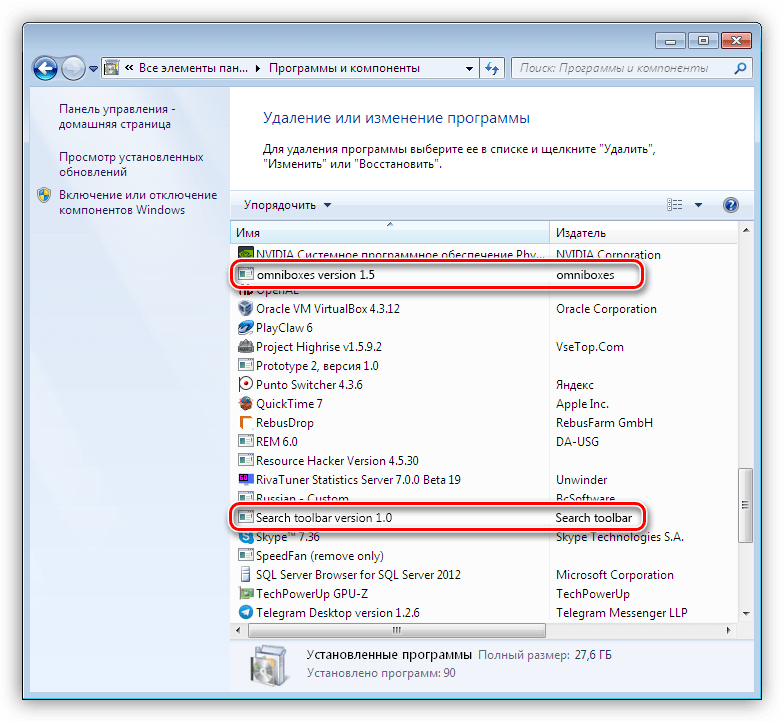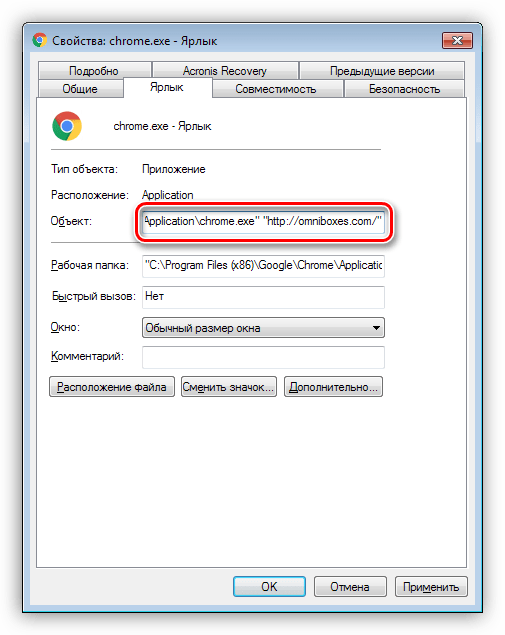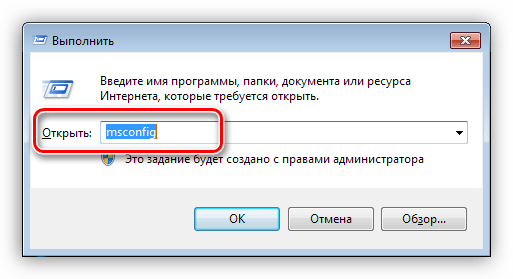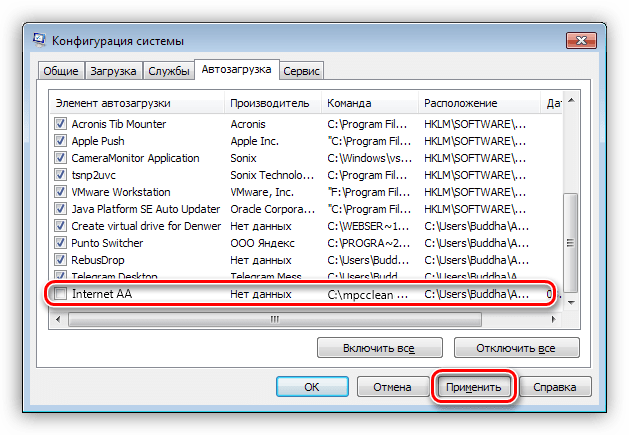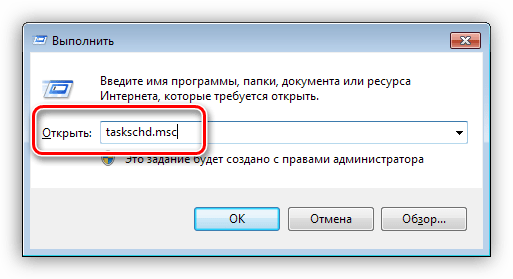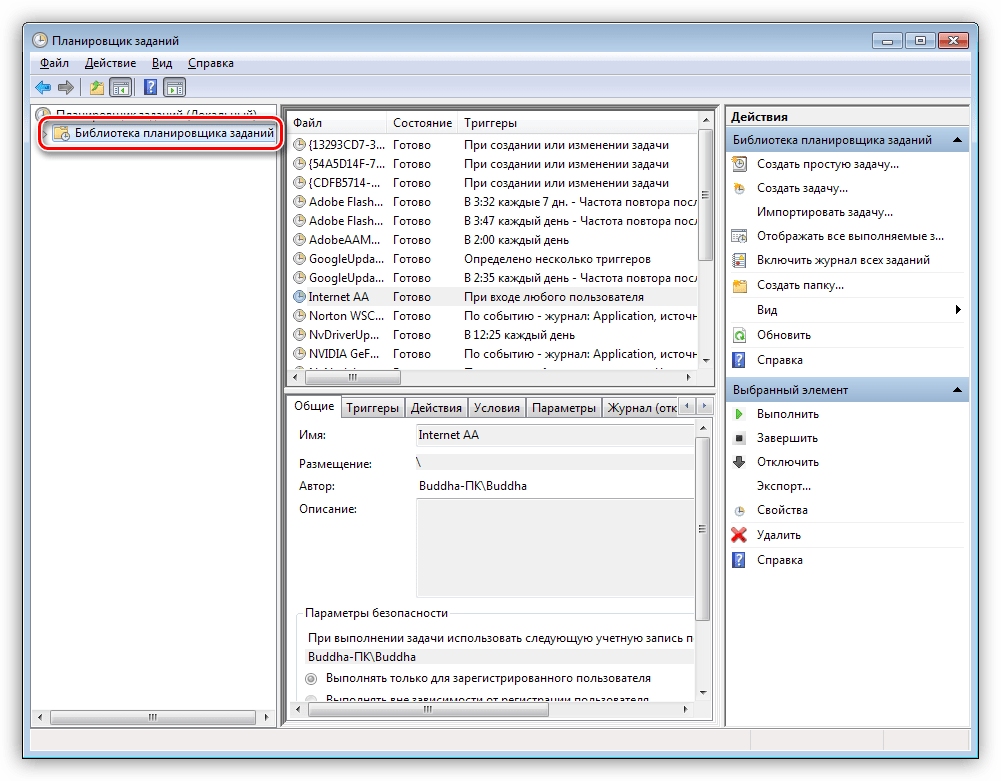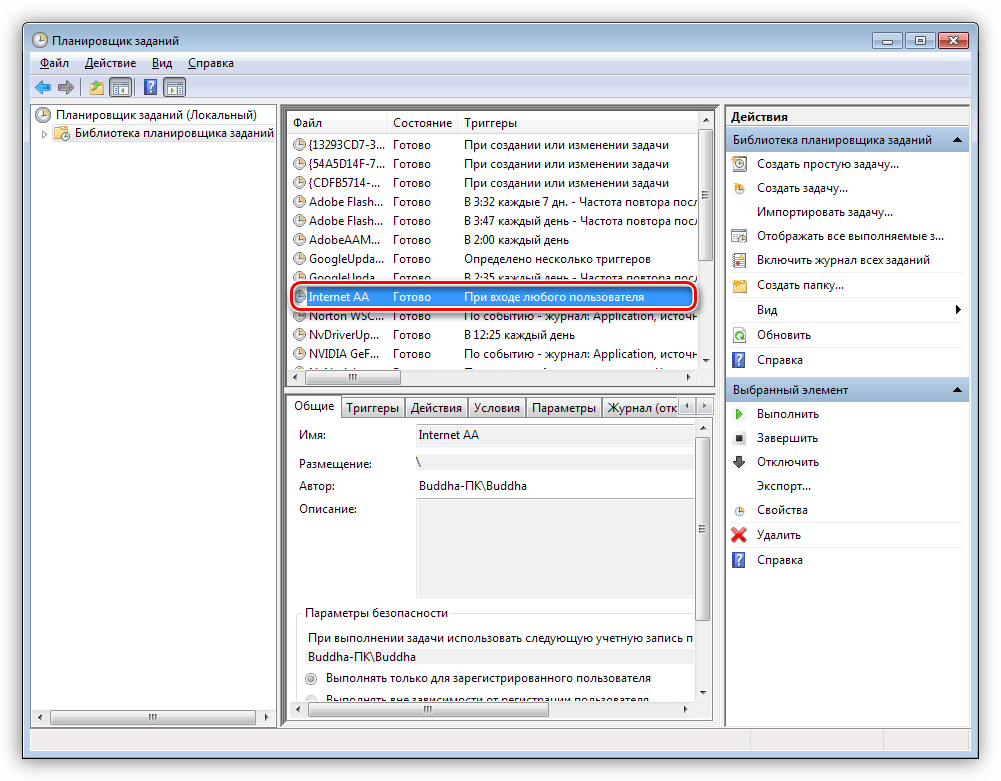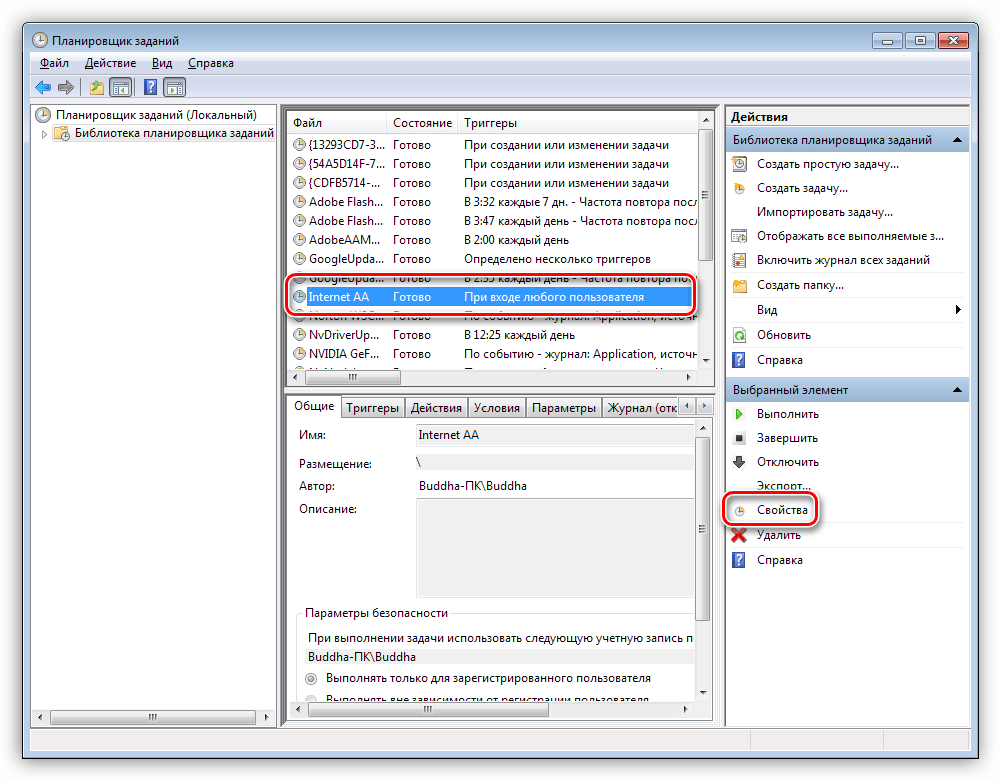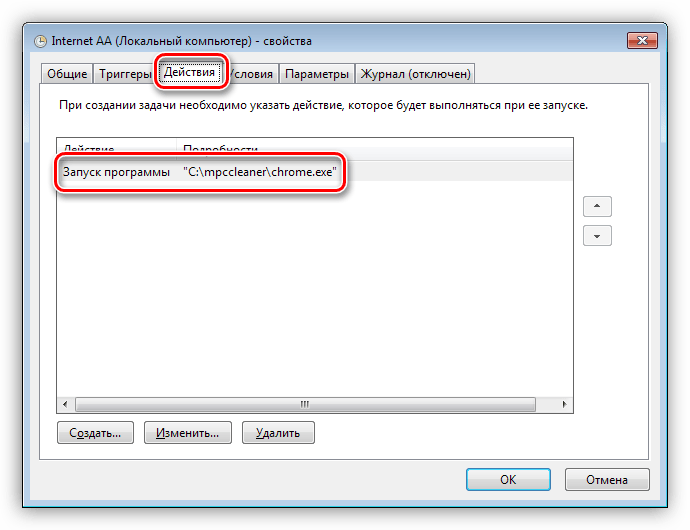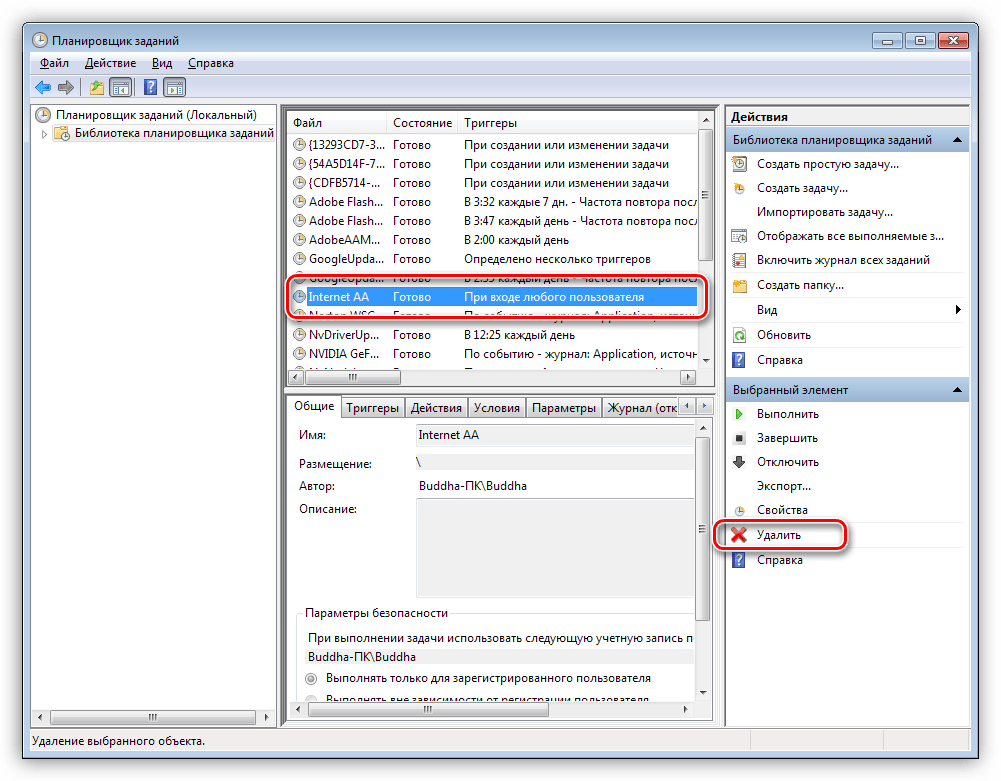- Как удалить вирус Adware из Windows
- Как Adware проникает в Windows?
- Разновидности рекламного ПО
- Adware Generic Summary
- Adware.Win32.Look2me.ab
- Автоматическое удаление рекламного ПО
- AdwCleaner
- Junkware Removal Tools
- Malwarebytes Anti-Malware
- Dr.Web CureIt!
- Удаление Adware вручную
- Борьба с рекламными вирусами
- Борьба с AdWare
- Где прячутся рекламные вирусы
- Как удалить AdWare
- Профилактика
- Заключение
Как удалить вирус Adware из Windows
Adware (от английских слов advertisement — «реклама», software — «программное обеспечение») — вредоносные программы. Демонстрируют рекламу в браузерах, сетевых приложениях и отдельных окнах на рабочем столе компьютера. И тем самым замедляют загрузку веб-страниц, снижают производительность системы, модифицируют программы посредством вставки специальных скриптов.
Также рекламные вирусы могут собирать и отправлять конфиденциальные данные пользователя (например, историю посещения сайтов, информацию об установленной системе, конфигурации ПК), снижать уровень сетевой защиты.
Как Adware проникает в Windows?
Вирус-adware может инфицировать операционную систему двумя способами:
1. В процессе инсталляции бесплатных и условно-бесплатных программ.
Некоторые недобросовестные разработчики «вживляют» в инсталляторы специальные модули. После распаковки они интегрируются в браузеры и без ведома пользователя вставляют рекламные блоки на все открываемые сайты (в том числе и на страницы поисковых систем). Таким образом, через показы продукции и услуг рекламодателей на компьютере у жертвы взимается плата за пользование программным продуктом.
2. Через инфицированные веб-ресурсы.
При посещении заражённой страницы автоматически срабатывает специальный программный механизм, который через браузер загружает и инсталлирует вирус Adware. В некоторых случаях злоумышленники через уловки социальной инженерии вводят пользователя в заблуждение, чтобы он своими действиями лично произвёл запуск зловреда. Например, кликнул по фейковому баннеру с надписью «Осторожно! У вас на ПК вирусы, удалите их».
Разновидности рекламного ПО
Существует огромное количество модификаций вредоносных рекламных модулей: от простых, удаляющихся в несколько кликов при помощи встроенных функций ОС до самых опасных, сложно удаляемых.
Наиболее «яркие» представители категории Adware:
Adware Generic Summary
После проникновения на ПК через свои дополнительные приложения загружает в браузеры потенциально опасные рекламные объявления, панели инструментов, отслеживает историю посещения сайтов, изменяет настройки стартовой страницы (вместо доверенных поисковиков устанавливает ссылки на рекламные и вирусные веб-ресурсы).
Adware.Win32.Look2me.ab
Замедляет функционирование ОС. Выводит дополнительные окна с навязчивой рекламой в Internet Explorer. Тщательно маскирует свои элементы в папке System32: после каждого старта системы изменяет их названия (sMfrcdlg.dll, lvlm0931e.dll, azam0931e.dll, noxpnt.dll). Регистрирует в реестре расширения Winlogon и Explorer. Защищает файлы рекламного модуля: устанавливает атрибуты «только чтение» и «системный».
Из этой статьи вы узнаете, как удалить Adware из Windows вручную и при помощи специальных антивирусных утилит.
Автоматическое удаление рекламного ПО
Данный способ являет наиболее быстрым и эффективным по борьбе со зловредами Adware. В особенности для тех пользователей, которые общаются с компьютером на Вы (слабо ориентируются в опциях системы, настройках браузеров).
Рассмотрим решения, которые наиболее успешно зарекомендовали себя в пользовательской практике.
Примечание. Вы можете использовать любую из нижепредставленных антивирусных утилит. Если проверка не даст должного результата (вирус не удалится из ОС), попробуйте воспользоваться другим инструментом для очистки.
AdwCleaner
Крохотная утилита с большими возможностями. Предельно точно детектирует и нейтрализует рекламное и шпионское ПО, нежелательные панели инструментов, хайджекеры (угонщики стартовой страницы) в браузерах, директориях системы и реестре.
1. Откройте официальную страничку для скачивания AdwCleaner — https://toolslib.net/downloads/viewdownload/1-adwcleaner/.
2. Клацните в правой панели ссылку «Download Now» (скачать сейчас).
3. Запустите инсталлятор приложения от имени администратора (клик правой кнопкой → контекстное меню).
4. В установщике, под текстом условий использования, щёлкните «Я согласен».
5. По завершении установки и апдейта AdwCleaner нажмите в панели управления кнопку «Сканировать».
6. Нейтрализуйте найденные элементы вируса: кликните «Очистка».
Предупреждения! Чтобы исключить ложные срабатывания, перед тем, как запустить очистку, просмотрите на вкладках «Папки», «Файлы», «DLL» обнаруженные объекты. Если вы на 100% уверены в том, что они не являются вирусом, снимите щелчком мышки флажки возле них (отключите удаление).
7. После удаления Adware в окне «Перезагрузка» нажмите «OK», чтобы перезапустить ПК.
8. В вылеченной Windows автоматически откроется файл с результатами работы AdwCleaner.
Junkware Removal Tools
Миниатюрная утилита без графического интерфейса от компании MalwareBytes.
Уничтожает PUP (нежелательное ПО), Adware и другие вредоносы, которые основные анитивирусы детектируют как доверенные приложения.
1. На странице https://ru.malwarebytes.org/junkwareremovaltool/ клацните «Загрузить».
2. Запустите скачанную утилиту.
3. Чтобы начать проверку, нажмите любую клавишу.
4. Дождитесь окончания сканирования (проверенные объекты системы будут появляться в списке).
5. Ознакомьтесь с результатами проверки и очистки в лог-файле JRT.txt (он откроется автоматически).
Malwarebytes Anti-Malware
Мощное дополнительное антивирусное средство для обнаружения вирусов на ПК. Умеет находить самые скрытные руткиты и трояны, полностью освобождает от модулей Adware практически все популярные браузеры.
1. На официальной странице приложения — https://ru.malwarebytes.org/antimalware/ — кликните «Бесплатная загрузка».
2. Проинсталлируйте Anti-Malware в Windows.
3. После обновления сигнатурной базы перейдите на вкладку «Проверка».
4. Выберите режим проверки (полная или выборочная) и при необходимости настройте его.
5. Запустите сканирование. Нейтрализуйте из ОС обнаруженные файлы и записи в реестре вируса-Adware.
Dr.Web CureIt!
Антивирусный сканер. Отлично дополняет на компьютере основную антивирусную защиту. Выявляет большинство актуальных угроз безопасности, может использоваться в качестве профилактического средства против SpyWare, Adware, Riskware, Pornware, различных троянов и червей.
1. На сайте https://free.drweb.ru/cureit/ пройдите по ссылке «Скачать бесплатно».
2. На новой страничке снова клацните «Скачать».
3. Запустите загруженный дистрибутив.
4. Кликните окошко «Я согласен принять… ». Нажмите «Продолжить».
5. Клацните опцию «Выбрать объекты… ».
6. Установите «галочки» возле элементов, которые необходимо просканировать. Нажмите «Запустить проверку».
7. Удалите выявленные Dr.Web CureIt! вирусы и потенциально опасные файлы, записи в реестре.
Удаление Adware вручную
Если вы по каким-либо причинам не можете загрузить и установить антивирусную утилиту на ПК, попробуйте самостоятельно убрать рекламное ПО.
Внимание! Не приступайте к выполнению нижеприведённой инструкции, если не вполне уверены в том, что выполните все действия правильно. В отсутствие начальных навыков по работе с панелью управления и реестром лучше обратиться за помощью к ИТ-специалисту.
1. Кликните: Пуск → Панель управления → Удаление программы.
2. Удалите все подозрительные приложения. В первую очередь те, которые вы явно не устанавливали (то есть они были проинсталлированы автоматически вместе с другими программами):
- кликните правой кнопкой по названию;
- левой кнопкой нажмите «Удалить».
3. Найдите и удалите в реестре ключи с названием подозрительного приложения:
в строке «Пуск» наберите — regedit;
в окне редактора перейдите: Правка → Найти;
в поле «Найти» наберите название. Нажмите «Найти далее»;
щёлкните правой кнопкой по найденной записи, выберите в списке «Удалить»;
чтобы продолжить проверку, нажмите «F3»;
просканируйте и очистите все директории реестра.
4. Проверьте настройки файла hosts:
перейдите в директорию: Диск С — Windows — System32 — drivers — etc;
нажмите правой кнопкой по hosts;
в перечне клацните «Открыть», выберите «Блокнот», кликните «OK»;
под строкой «# ::1 localhost» не должно быть каких-либо записей; если таковые имеются, удалите их.
Сохраните отредактированные настройки: Файл → Сохранить.
Успешного вам удаления Adware!
Источник
Борьба с рекламными вирусами
Борьба с AdWare
Определить, что компьютер заражен рекламным вирусом, несложно: при запуске браузера, вместо настроенной вами, открывается страница с каким-нибудь сайтом, например, с казино. Кроме того, обозреватель может стартовать самопроизвольно все с тем же сайтом. На рабочем столе при загрузке системы или в процессе работы могут появляться различные окна с баннерами, push-сообщения, на которые вы не подписывались.
Где прячутся рекламные вирусы
Рекламные программы могут скрываться в системе под видом расширений для браузера, непосредственно устанавливаться на компьютер, прописываться в автозагрузку, изменять параметры запуска ярлыков, а также создавать задачи в «Планировщике заданий». Поскольку заранее может быть неизвестно, как работает вредитель, то борьба должна иметь комплексный характер.
Как удалить AdWare
Удаление таких вирусов производится в несколько этапов.
- Начать необходимо с посещения раздела «Программы и компоненты» в «Панели управления». Здесь нужно найти программы с подозрительными названиями, которые вы не устанавливали, и удалить их. Например, элементы, имеющие в названии слова «Search» или «toolbar», подлежат обязательной деинсталляции.
Далее нужно просканировать компьютер программой AdwCleaner, которая сможет найти скрытые вирусы и тулбары.
Подробнее: Очистка компьютера с помощью утилиты AdwCleaner
Затем следует проверить список расширений вашего браузера и проделать те же действия, что и в «Панели управления» — удалить подозрительные.
Основные действия по удалению вредителей выполнены, но это еще не все. Далее требуется выявить возможные изменения в ярлыках, вредоносные задачи и элементы автозагрузки.
- Кликаем ПКМ по ярлыку браузера, переходим в свойства (в данном случае это Google Chrome, для других обозревателей процесс аналогичный) и смотрим на поле с названием «Объект». В нем ничего, кроме пути к исполняемому файлу, быть не должно. Лишнее просто стираем и нажимаем «Применить».
Нажимаем сочетание клавиш Win+R и в поле «Открыть» вводим команду
В открывшейся консоли «Конфигурация системы» переходим на вкладку «Автозагрузка» (в Windows 10 система предложит запустить «Диспетчер задач») и изучаем список. Если в нем присутствуют подозрительные элементы, то необходимо снять напротив них галку и нажать «Применить».
С задачами все несколько сложнее. Необходимо добраться до «Планировщика заданий». Для этого переходим в меню «Выполнить» (Win+R) и вводим
В запущенной консоли переходим в раздел «Библиотека планировщика заданий».
Нас интересуют задачи, которые имеют невнятные названия и описания, например, «Internet AA», и (или) имеющие триггеры «При запуске» или «При входе любого пользователя».
Выбираем такую задачу и жмем «Свойства».
Далее на вкладке «Действия» проверяем, какой файл запускается при выполнении этого задания. Как видим, это какой-то подозрительный «экзешник» с названием браузера, но находящийся в другой папке. Это также может быть ярлык интернета или обозревателя.
Следующие действия такие:
- Запоминаем путь и удаляем задачу.
Идем в папку, путь к которой запомнили (или записали), и удаляем файл.
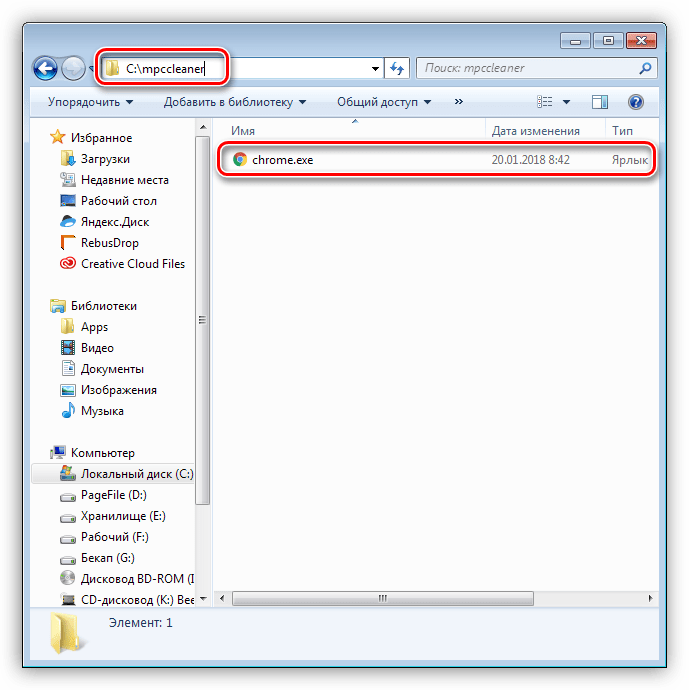
Последняя операция – очистка кэша и cookies, поскольку в них могут быть сохранены различные файлы и данные.
Это все, что можно сделать для очистки ПК от рекламных зловредов.
Профилактика
Под профилактикой мы подразумеваем недопущение попадания вирусов на компьютер. Для этого достаточно придерживаться следующих рекомендаций.
- Внимательно следите за тем, что устанавливается на ПК. Особенно это касается бесплатного софта, в комплекте с которым могут идти разные «полезные» дополнения, расширения и программы.
Подробнее: Запрещаем установку нежелательного софта навсегда
Желательно установить одно из расширений для блокировки рекламы на сайтах. Это в какой-то мере поможет избежать загрузки в кэш вредных файлов.
Подробнее: Программы для блокировки рекламы в браузере
Заключение
Как видите, избавиться от рекламных вирусов достаточно непросто, но возможно. Помните о том, что необходимо проводить комплексную очистку, так как многие вредители могут вновь проявить себя в случае небрежного отношения. Не забывайте также и о профилактике – всегда проще предупредить болезнь, чем потом с ней бороться.
Помимо этой статьи, на сайте еще 12381 инструкций.
Добавьте сайт Lumpics.ru в закладки (CTRL+D) и мы точно еще пригодимся вам.
Отблагодарите автора, поделитесь статьей в социальных сетях.
Источник